Что означают кнопки на калькуляторе
Такие простые с первого взгляда устройства, как калькуляторы, могут оказаться сложными в обращении.
Всеми возможностями этих «счетных машинок» не пользуются даже опытные бухгалтеры, финансисты и программисты, уже не говоря о школьниках или студентах.
В первой части нашего материала рассмотрим функции самых простых калькуляторов (в качестве примера возьмем кнопки калькулятора Citizen), во второй – бухгалтерских, и в заключительной — инженерных (с поддержкой вычисления функций и т.п.).
За что отвечают кнопки на калькулятореПростейшие калькуляторы
Неотъемлемая часть любой вычислительной техники, работающей с числами – клавиши для ввода цифр. Поэтому кнопки от «0» до «9» в представлении не нуждаются.
Операторы основных математических операций, такие как умножение («*» или «×»), деление («/» или «÷»), сложение («+»), вычитание («-») и сравнение («=») знакомы по урокам математики.
Не должны вызвать проблем и операторы «квадратный корень от числа» («√»), квадрат числа («x2»), а также часть целого («1/x», единица делится на отображаемое значение).
Однако, с виду простой оператор % оказывается на деле сложен в использовании.
Если набрать любое число и нажать %, значение обнулится. И верно, ведь 1% — это одна сотая доля от какого-либо числа, а значит, требуемую к вычислению долю/часть необходимо дополнительно задать.
Например:
100+10%=110, ведь 10% от предыдущего числа (от 100) – это 10, а 100+10=110.
Аналогичные процедуры можно производить и с другими математическими операциями («-«, «/», «*»).
Дополнительные кнопки
- ± — позволяет сменить текущее положительное число на отрицательное или наоборот (очень полезно в качестве модуля отрицательного числа, нет необходимости вводить полученную разницу без минуса).
- . – разделитель разрядов (десятичный разделитель).

- C / AC – сокращение от англ. «Clean» — «очистить» (AC – «All Clean» — «очистить все»), стирает все введенные ранее данные, в том числе и из памяти.
- CE – сокращение от англ. «Clean Entry» — «очистить запись», нажатие на эту кнопку очищает только текущее поле ввода (все, что было в памяти, сохраняется).
- Если кнопка C совмещена с CE (C/CE), то для очистки ввода необходимо нажать 1 раз на указанную клавишу, а для полной очистки – 2 раза.
- Если на устройстве клавиши ON, C, CE и AC разнесены отдельно, то кнопка C сбрасывает только последнее выражение, CE – очищает дисплей, включая последний операнд, а AC – очищает все данные.
- Sqrt — означает квадратный корень.
Кнопки памяти на калькуляторе выносятся отдельным блоком и требуют определенных последовательностей работы с ними.
- MS – от англ. «Memory Save» («Сохранить в памяти») – нажатие записывает текущее значение на дисплее в буфер памяти для последующего использования.
- MC – от англ.
 «Memory Clean» («Очистить память») – удаляет все данные в памяти (обнуляет).
«Memory Clean» («Очистить память») – удаляет все данные в памяти (обнуляет). - MR — от англ. «Memory Read» («Прочитать память») – отображает текущее содержимое буфера.
- M- — вычитает значение в буфере из текущего значения на дисплее и сохраняет в буфер памяти, итоговое значение можно увидеть только после нажатия MR.
- M+ — аналогично M-, только значение прибавляется и сохраняет обратно в буфер.
В качестве примера.
- Если написать на дисплее число 555 и нажать MS (или M+, что равноценно при нулевом/исходном состоянии буфера памяти, так как текущее значение прибавится к нулю в буфере и сохранится как 555), затем CE, то значение на дисплее обнулится, но в памяти сохранится 555.
- Узнать это можно, выведя буфер клавишей MR. Отобразится 555. Нажав M-, мы вычтем из текущего значения буфер (555) и запишем его вместо старого значения (555-555=0). На дисплее ничего не изменится. Узнать новое значение памяти можно, нажав снова MR – отобразится 0.

- Вторая ячейка памяти будет обозначаться «MII» (не на всех моделях калькуляторов).
Бухгалтерские калькуляторы
Бухгалтерские модели устройств имеют дополнительные функции, такие как GT, MU, EX (не путать с EXP), TAX и другие (быстрый ввод нулей «00», «000», округление до заданного знака и в требуемую сторону, и т.п.). Ниже рассмотрим наиболее популярные клавиши.
- GT («Grand Total» — «общая сумма») позволяет суммировать результаты всех произведенных вычислений с момента обнуления («CA»).
То есть после трех следующих вычислений:
2*3=6 (нажатие CE)
5-3=2 (нажатие CE)
5/2=2,5
Нажатие GT отобразит результат 10,5 (6+2+2,5). Повторное нажатие GT обнулит регистр суммы.
- MU (от англ. «Mark Up» — «наценка») – позволяет рассчитать надбавки в зависимости от исходных задач.
Нагляднее всего операции с кнопкой MU демонстрируют равнозначные математические формулы ниже:
X+Y (MU) = 100 * (X+Y)/Y
X-Y (MU) = 100 * (X-Y)/Y
X*Y (MU) = X * (1 + Y/100)
X/Y (MU) = X / (1 — Y/100)
- EX – функция замены введенных операторов местами, очень полезна при ошибках ввода.

Например:
9 / 10 = 0,9
А если ввод был перепутан:
10/9 EX = 0,9
- TAX+ и TAX— помогают работать с налогами (чаще всего у бухгалтеров это НДС), они работают вкупе с кнопкой SET, устанавливающей требуемую ставку.
Таким образом, первым делом устанавливается ставка (кнопкой SET), например, в 20%, и далее производятся вычисления с использованием TAX:
400 «TAX-» = 320.
Очень полезными будут функции округления, которые часто реализуются специальными переключателями.
- Стрелка вверх – в этом положении калькулятор принудительно будет округлять все получаемые результаты в сторону увеличения (при любом знаке после заданного разряда больше нуля).
- Стрелка вниз – в этом положении устройство будет действовать аналогично, но округлять в меньшую сторону.
- «4/5» — это не простая дробь, как может показаться. В этом положении счетное устройство будет работать в соответствии с логикой рациональных вычислений (при следующем знаке после требуемого разряда меньшем 5 округление производится в сторону уменьшения, а при 5 и более – в сторону увеличения).

- Флажок со шкалой «0,1,2,3,4,5» позволяет быстро задать разряд округления после целого числа (0 – до целых, 1 – до десятичных и т.д.).
Что означают кнопки инженерного калькулятора
Инженерные калькуляторы могут быть весьма сложными в обиходе ввиду того, что позволяют реализовывать множество стандартных функций высшей математики и поддерживают ввод сложносоставных выражений.
На некоторых моделях можно составлять полноценные программы (в сети даже есть видео с запуском 3D игр на таких устройствах).
Описание стандартных возможностей в оригинальных инструкциях занимает несколько десятков страниц.
Лучше всего значение кнопок на инженерном калькуляторе уточнять именно в официальной инструкции или на сайте производителя.
Почему? Очень часто функции требуют соблюдения определенного синтаксиса, а большинство тригонометрических функций может работать только с заданными единицами измерения углов (одни работают только с градусами, одни только с радианами, есть универсальные модели и т.
Во всем остальном обозначения и логика расчета полностью совпадают с требованиями высшей математики. То есть достаточно знать, как пишется функция и для чего она нужна, и тогда результат и процесс вычисления станет понятен («tg», «ctg», «sin», «cos», «acos», «actg», «atg», «logyx» и др.).
Единственная рекомендация – ставьте больше скобок, чтобы правильно распределить приоритеты в порядке действий по вычислениям. И тогда результат не станет для вас неожиданностью.
7 полезных клавиш калькулятора увеличивающие скорость расчета в 2 раза! (ч.1) | Компания «Секретория»
7 полезных клавиш калькулятора увеличивающие скорость расчета в 2 раза! (ч.1)
Октябрь 26, 2016
А теперь внимательно посмотрите на свой настольный калькулятор. Возможно, вы до сих пор не раскрыли весь его потенциал! В нашем цикле статей мы подробно расскажем о всех возможностях вашего калькулятора, о которых вы даже не догадывались! |
| Расчет налогов | [+TAX] [-TAX] [RATE] |
Функция, позволяющая автоматически вычислять цену товара с учетом налога или без учета налога (например цена товара с НДС или без НДС). Используется в моделях калькуляторов: |
| Как это работает? | [+TAX] [-TAX] [RATE] |
1-й шаг Ввести число процентов в память калькулятора. Для этого нажать последовательно 18 [RATE] [+TAX] Введенное значение налога будет использоваться в дальнейшем при вычислениях и не сотрется, пока вы не замените его на новое. Чтобы посмотреть записанное число процентов, нажмите [RATE] [-TAX]. | Калькулятор CITIZEN настольный CDC-80VRD BP, 8 разр., двойное питание. |
2-й шаг [+TAX] Если вы имеете цену без НДС, и хотите узнать цену с НДС. Введите цену товара без налога — [100], нажмите[+TAX] и цена с НДС будет указана на дисплее => [118] Нажмите[+TAX] ещё раз чтобы увидеть суму НДС: [18]
3-й шаг [-TAX] Если вы имеете цену с НДС, и хотите узнать цену без НДС. lВведите цену товара с налогом — [1 lНажмите кнопку [-TAX] чтобы узнать сумму НДС – [22,50] | Калькулятор CITIZEN настольный SDC-760N, 16 разр., двойное питание. |
| Переключатель запятой | |
– F – плавающая запятая — отсутствие фиксации запятой (выключение режима округления). Если вам не нужно округлять числа всегда ставьте переключатель в положение F.
– 0– 2– 3– 4–определяют, сколько знаков после запятой будет показывать индикатор.
– A – ADD–mode — режим «Автоматической запятой«. Этот режим удобен для тех, кто постоянно работает с деньгами, вводя целые и сотые доли единиц (рубли/копейки, доллары/центы и т. п.). В этом режиме при сложении и вычитании не нужно вводить десятичную точку. Она вводится автоматически. | |
Продолжение следует…..
Способы ввода калькулятора — Calculator input methods
Существуют различные способы , в которых калькуляторы интерпретируют нажатие клавиш. Их можно разделить на два основных типа:
- На одношаговом калькуляторе или калькуляторе с немедленным выполнением пользователь нажимает клавишу для каждой операции, вычисляя все промежуточные результаты, прежде чем будет показано окончательное значение.
- В калькуляторе выражений или формул можно ввести выражение, а затем нажать клавишу, например «=» или «Ввод», чтобы оценить выражение. Существуют различные системы ввода выражения, описанные ниже.

Немедленное исполнение
TI-108 представляет собой простой четыре-функции калькулятора , которая использует выполнение одноступенчатый.Немедленное исполнение режим работы (также известная как пошаговый , алгебраическая система входа ( AES ) или расчет цепи режим) обычно используется на большинство вычислителей общего назначения. В большинстве простых калькуляторов с четырьмя функциями, таких как калькулятор Windows в стандартном режиме и те, которые включены в большинство ранних операционных систем , каждая двоичная операция выполняется, как только нажимается следующий оператор, и, следовательно, порядок операций в математическом выражении не принимается во внимание. Научные калькуляторы , включая научный режим в калькуляторе Windows и большинство современных программных калькуляторов, имеют кнопки для скобок и могут учитывать порядок работы. Кроме того, для унарных операций , таких как √ или x 2 , сначала вводится число, а затем оператор; Это в значительной степени связано с тем, что экраны дисплея на таких калькуляторах обычно полностью состоят из семисегментных символов и, таким образом, способны отображать только числа, а не связанные с ними функции. Этот режим работы также делает невозможным изменение вводимого выражения без полной очистки дисплея.
Этот режим работы также делает невозможным изменение вводимого выражения без полной очистки дисплея.
| Формула | нажатия клавиш | количество нажатий клавиш |
|---|---|---|
| 1+2×3{\ displaystyle 1 + 2 \ times 3} | 2 × 3 + 1 = 1 + 2 × 3 = | 6 6 |
| грех30×потому что30{\ Displaystyle \ грех 30 \ раз \ соз 30} | 3 0 SIN × 3 0 COS = SIN 3 0 x COS 3 0= | 8 |
| 5-3{\ displaystyle 5-3} | 5 − 3 = | 4 |
| 15+10+10+10{\ displaystyle 15 + 10 + 10 + 10} | 1 5 + 1 0 + 1 0 + 1 0 = | 12 |
Первый и второй примеры приводились дважды. Первая версия предназначена для простых калькуляторов и показывает, как нужно переставлять операнды, чтобы получить правильный результат. Вторая версия предназначена для научных калькуляторов , где соблюдается приоритет операторов.
Первая версия предназначена для простых калькуляторов и показывает, как нужно переставлять операнды, чтобы получить правильный результат. Вторая версия предназначена для научных калькуляторов , где соблюдается приоритет операторов.
Калькуляторы с немедленным выполнением основаны на сочетании инфиксной и постфиксной нотации: двоичные операции выполняются как инфиксные, а унарные операции — как постфиксные. Поскольку операторы применяются по очереди, пользователь должен решить, какую клавишу оператора использовать на каждом этапе, и это может привести к проблемам. Обсуждая эти проблемы, Гарольд Тимблби указал, что калькуляторы с кнопочным управлением «требуют, чтобы числа и знаки операции вводились в определенном порядке, а ошибки легко сделать и их трудно обнаружить».
Проблемы могут возникнуть из-за того, что для любых вычислений, кроме простейших, чтобы вычислить значение записанной формулы, пользователь калькулятора с кнопочным управлением должен:
- Измените формулу так, чтобы значение можно было вычислить, нажимая кнопки по очереди, принимая во внимание приоритет операторов и скобки.

- Используйте кнопки памяти, чтобы убедиться, что операции выполняются в правильном порядке.
- Для некоммутативных операторов используйте специальные кнопки ±и , не соответствующие операциям в формуле.1/x
Ошибки бывает трудно обнаружить, потому что:
- По указанным выше причинам последовательность нажатия кнопок может иметь мало общего с исходной формулой.
- Операция, выполняемая при нажатии кнопки, не всегда совпадает с кнопкой, но может быть ранее введенной операцией.
Примеры трудностей
Самый простой пример, приведенный Тимблби для возможной проблемы при использовании калькулятора с немедленным выполнением, — 4 × (−5). Как записанная формула, это значение равно -20, потому что знак минус предназначен для обозначения отрицательного числа, а не для вычитания, и именно так оно интерпретируется калькулятором формул.
На калькуляторе с немедленным выполнением, в зависимости от того, какие клавиши используются и в каком порядке они нажимаются, результат этого вычисления может быть другим. Также существуют различия между калькуляторами в способе интерпретации данной последовательности нажатий кнопок. Результатом может быть:
- −1: Если кнопка вычитания −нажата после умножения ×, это интерпретируется как исправление ×знака, а не знака минус, поэтому вычисляется 4-5.
- 20: Если кнопка смены знака ±нажата до 5, она не интерпретируется как −5, и вычисляется 4 × 5.
- −20: Чтобы получить правильный ответ, ±нажимать нужно последним, даже если знак минус не указан последним в формуле.
Влияние приоритета операторов, скобок и некоммутативных операторов на последовательность нажатий кнопок иллюстрируется следующими примерами:
- 4 − 5 × 6: Сначала должно быть выполнено умножение, а формула должна быть преобразована и вычислена как −5 × 6 + 4.
 Таким образом, следует использовать ± и сложение, а не вычитание. Когда +нажата, умножение выполняется.
Таким образом, следует использовать ± и сложение, а не вычитание. Когда +нажата, умножение выполняется. - 4 × (5 + 6): Сначала необходимо выполнить сложение, поэтому вычисление будет (5 + 6) × 4. При ×нажатии выполняется добавление.
- 4 / (5 + 6): Один из способов сделать это — сначала вычислить (5 + 6) / 4, а затем использовать кнопку, так что вычисление будет 1 / [(5 + 6) / 4].1/x
- 4 × 5 + 6 × 7: Два умножения должны быть выполнены перед сложением, и один из результатов должен быть сохранен в памяти.
Это всего лишь простые примеры, но калькуляторы с немедленным выполнением могут представлять еще большие проблемы в более сложных случаях. Фактически, Тимблби утверждает, что пользователи, возможно, были вынуждены избегать их для всех, кроме самых простых вычислений.
Декларативные и императивные инструменты
Потенциальные проблемы с калькуляторами немедленного исполнения связаны с их императивностью .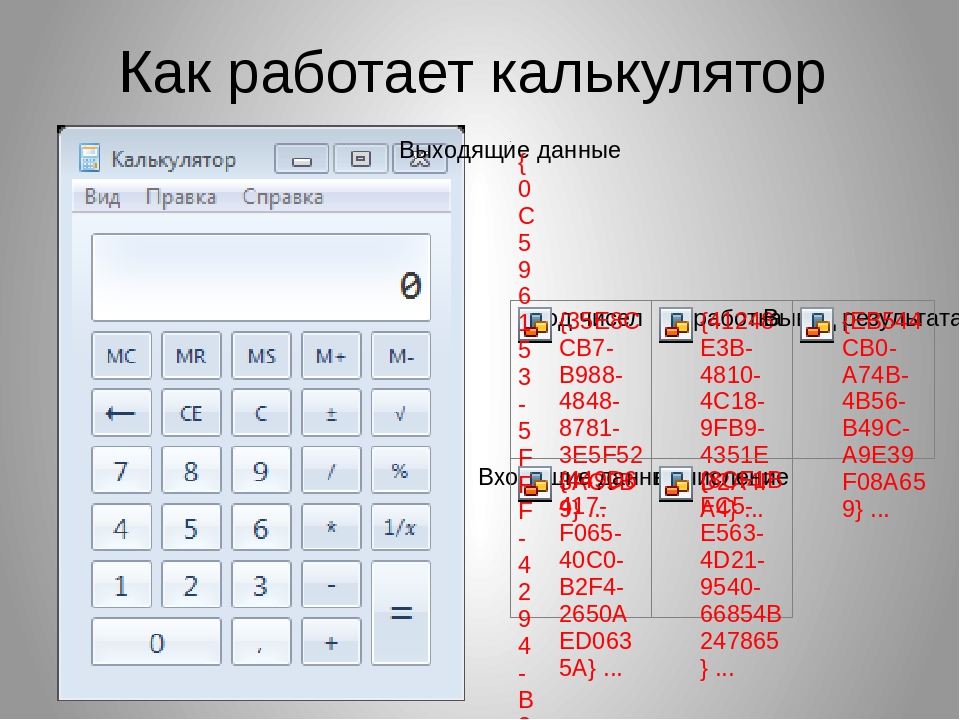 Это означает, что пользователь должен предоставить подробную информацию о том, как должен выполняться расчет.
Это означает, что пользователь должен предоставить подробную информацию о том, как должен выполняться расчет.
Тимблби выявил потребность в калькуляторе, который был бы более автоматическим и, следовательно, более простым в использовании, и заявляет, что такой калькулятор должен быть более декларативным . Это означает, что пользователь должен иметь возможность указывать только то, что нужно сделать, а не то, как и в каком порядке это должно быть сделано.
Калькуляторы формул более декларативны, потому что введенная формула указывает, что должно быть сделано, и пользователю не нужно предоставлять какие-либо подробности о пошаговом порядке, в котором должны выполняться вычисления.
Декларативные решения легче понять, чем императивные решения, и существует долгосрочная тенденция от императивных методов к декларативным. Калькуляторы формул являются частью этой тенденции.
Многие программные инструменты для обычного пользователя, такие как электронные таблицы, декларативны. Калькуляторы формул являются примерами таких инструментов.
Калькуляторы формул являются примерами таких инструментов.
Использование полной мощности компьютера
Программные калькуляторы, имитирующие ручные калькуляторы с немедленным выполнением, не используют всю мощь компьютера: «Компьютер — гораздо более мощное устройство, чем портативный калькулятор, и поэтому нелогично и ограничивает возможность дублирования ручных калькуляторов. на компьютере «. (Haxial Software Pty Ltd) Калькуляторы формул используют больше мощности компьютера, потому что, помимо вычисления значения формулы, они определяют порядок, в котором должны выполняться действия.
Обозначение инфиксов
Научный калькулятор Sharp, использующий инфиксную нотацию. Обратите внимание на формулу на точечной матричной линии выше и ответ на семисегментную строку ниже, а также на клавиши со стрелками, позволяющие просматривать и редактировать запись. «Aesh» перенаправляется сюда. Для письма см Æ . Эта программа-калькулятор приняла ввод в инфиксной записи и вернула ответ .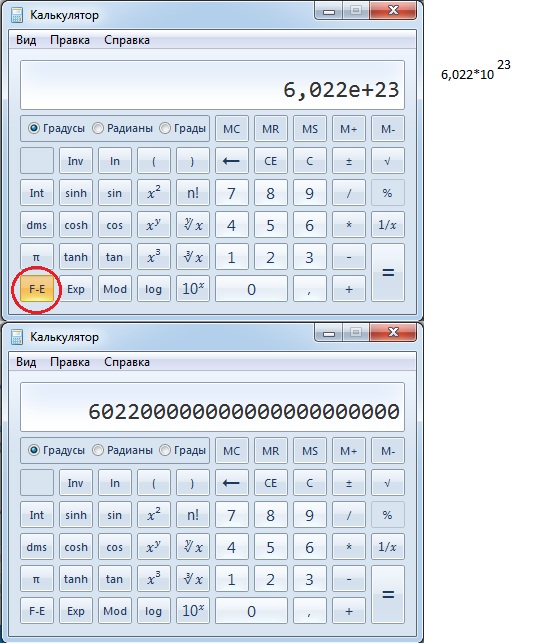 Здесь запятая — это десятичный разделитель.3,86¯{\ displaystyle 3 {\ text {,}} 8 {\ overline {6}}}
Здесь запятая — это десятичный разделитель.3,86¯{\ displaystyle 3 {\ text {,}} 8 {\ overline {6}}}Инфиксная нотация — это метод, при котором унарные операции вводятся в калькулятор в том же порядке, в каком они записаны на бумаге. Существуют разные формы этой схемы ввода. В алгебраической системе ввода с иерархией ( AESH ) учитывается приоритет основных математических операторов, тогда как калькуляторы с алгебраической системой ввода с круглыми скобками ( AESP ) поддерживают ввод скобок. Схема ввода, известная как алгебраическая операционная система ( AOS ), объединяет и то, и другое.
Калькуляторы, которые используют инфиксную нотацию, как правило, включают точечно-матричный дисплей для отображения вводимого выражения, часто сопровождаемый семисегментным дисплеем для результата выражения. Поскольку выражение не оценивается до тех пор, пока оно не будет полностью введено, существует возможность редактирования введенного выражения в любой момент до оценки, а также повторное воспроизведение введенных выражений и их ответов из памяти.
Большинство графических калькуляторов по Casio и Texas Instruments использовать этот метод. На своих научных калькуляторов , Sharp называет этот метод Direct Алгебраическая логика (DAL) , и Casio называет этот метод Визуально Идеальный алгебраический метод (VPAM) .
| Формула | нажатия клавиш | количество нажатий клавиш |
|---|---|---|
| 1+2×3{\ displaystyle 1 + 2 \ times 3} | 1 + 2 × 3 = | 6 |
| грех30×потому что30{\ Displaystyle \ грех 30 \ раз \ соз 30} | SIN 3 0 × COS 3 0 = | 8 |
| (1+2)×(3+4){\ Displaystyle (1 + 2) \ раз (3 + 4)} | ( 1 + 2 ) × ( 3 + 4 ) = | 12 |
| 15+10+10+10{\ displaystyle 15 + 10 + 10 + 10} | 1 5 + 1 0 + 1 0 + 1 0 = | 12 |
Обратная польская запись
Скриншот программы калькулятора RPN в Linux . Все калькуляторы серии Hewlett-Packard Voyager используют ввод RPN. Клавиша «Enter» используется здесь, чтобы поместить значение на дисплее в стек.
Все калькуляторы серии Hewlett-Packard Voyager используют ввод RPN. Клавиша «Enter» используется здесь, чтобы поместить значение на дисплее в стек.В обратной польской записи , также известной как постфиксная запись, все операции вводятся после операндов, над которыми выполняется операция. Обратная польская запись не содержит скобок, что обычно приводит к меньшему количеству нажатий кнопок, необходимых для выполнения операции. Используя стек , можно вводить формулы без необходимости переупорядочивать операнды.
Hewlett-Packard «s калькуляторы хорошо известны примеры среди вычислителей , которые используют RPN. Ранние модели, такие как HP-35 , использовали RPN полностью без каких-либо альтернативных методов. Более поздние модели, такие как HP 35s , также имели инфиксную нотацию и могли удобно позволять пользователям переключаться между ней и RPN.
| Формула | нажатия клавиш | количество нажатий клавиш |
|---|---|---|
| 1+2×3{\ displaystyle 1 + 2 \ times 3} | 1 ↵ Enter 2 ↵ Enter 3 × + 2 ↵ Enter 3 × 1 + | 7 6 |
| грех30×потому что30{\ Displaystyle \ грех 30 \ раз \ соз 30} | 3 0 SIN 3 0 COS × | 7 |
| (1+2)×(3+4){\ Displaystyle (1 + 2) \ раз (3 + 4)} | 1 ↵ Enter 2 + 3 ↵ Enter 4 + × | 9 |
| 15+10+10+10{\ displaystyle 15 + 10 + 10 + 10} | 1 5 ↵ Enter 1 0 + 1 0 + 1 0 + 1 5 ↵ Enter 1 0 ↵ Enter ↵ Enter ↵ Enter + + + 1 5 ENTER^ 1 0 ENTER^ ENTER^ + + + | 12 11 ( РПЛ и Entry RPN ) 10 ( Классический RPN ) |
Примечание. Первый пример иллюстрирует один из немногих случаев, когда обратная польская запись не использует наименьшее количество нажатий кнопок — при условии, что операнды не меняются. Если бы кто-то сделал это, то потребовалось бы всего шесть нажатий клавиш.
Первый пример иллюстрирует один из немногих случаев, когда обратная польская запись не использует наименьшее количество нажатий кнопок — при условии, что операнды не меняются. Если бы кто-то сделал это, то потребовалось бы всего шесть нажатий клавиш.
ОСНОВНАЯ нотация
Основная статья: BASIC Экран ввода уравнения на TI-89 , показывающий скобки после параметров ln, sin и cos. Если бы они были опущены, уравнение было бы интерпретировано как вместопер(|т|+грех(т+потому что(т))){\ Displaystyle \ пер (\ влево \ верт т \ вправо \ верт + \ грех (т + \ соз (т)))}пер(|т|)+грех(т)+потому что(т){\ Displaystyle \ пер (\ влево \ верт т \ вправо \ верт) + \ грех (т) + \ соз (т)}Нотация BASIC — это конкретная реализация инфиксной нотации, где функции требуют, чтобы их параметры были в скобках.
Этот метод использовался с 1980-х по 1990-е годы в программируемых калькуляторах и карманных компьютерах BASIC . Позднее Texas Instruments будет реализовывать этот метод во многих своих графических калькуляторах, включая серии TI-83 и TI-84 Plus . Большинство систем компьютерной алгебры также используют этот метод ввода по умолчанию.
Большинство систем компьютерной алгебры также используют этот метод ввода по умолчанию.
В BASIC-нотации формула вводится так же, как в BASIC , с помощью PRINTкоманды — сама PRINTкоманда является необязательной. При нажатии «ENTER» или «=» будет отображен результат. Как и в случае стандартной инфиксной нотации, ошибки ввода во введенной формуле можно исправить с помощью той же функции редактора, которая использовалась при программировании калькулятора.
| Формула | нажатия клавиш | количество нажатий клавиш |
|---|---|---|
| 1+2×3{\ displaystyle 1 + 2 \ times 3} | 1 + 2 × 3 ↵ Enter | 6 |
| грех30×потому что30{\ Displaystyle \ грех 30 \ раз \ соз 30} | SIN ( 3 0 ) × COS ( 3 0 ) ↵ Enter S I N ( 3 0 ) × C O S ( 3 0 ) ↵ Enter | 12 16 |
Для второго примера даны два варианта в зависимости от того, имеют ли программируемые карманные компьютеры BASIC специальные тригонометрические клавиши или нет.
Десять ключевых обозначений
В этом калькуляторе печати, сделанном Sharp, используется десятичная нотация. Обратите внимание на размер и расположение клавиш, включая очень большие «+ / =» и красные «- / =».Метод ввода с десятью клавишами впервые стал популярен среди бухгалтерских счетных машин с бумажной лентой . Обычно предполагается, что введенные числа суммируются, хотя другие операции поддерживаются. За каждым введенным числом следует его знак (+/−), и сохраняется промежуточная сумма. Предполагается, что последний операнд может быть неявно использован следующим, поэтому, просто введя еще один + (например), можно будет повторно использовать самый последний операнд. Режим ввода с десятью клавишами доступен в печатных калькуляторах от таких компаний, как Sharp , и в программных калькуляторах, таких как Judy’s TenKey, используемых бухгалтерскими фирмами. Также доступны онлайн-инструменты обучения и сертификации, и некоторые компании используют скорость набора текста с десятью клавишами в качестве критерия приема на работу.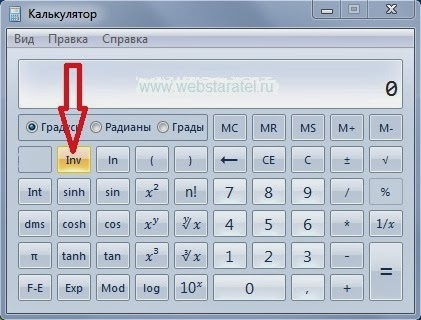
| Формула | нажатия клавиш | количество нажатий клавиш |
|---|---|---|
| 1+2×3{\ displaystyle 1 + 2 \ times 3} | 1 + 2 × 3 = + T | 8 |
| грех30×потому что30{\ Displaystyle \ грех 30 \ раз \ соз 30} | 3 0 SIN × 3 0 COS = | 8 |
| 5-3{\ displaystyle 5-3} | 5 + 3 - T | 5 |
| 15+10+10+10{\ displaystyle 15 + 10 + 10 + 10} | 1 5 + |
Макгруп McGrp. |
- Контакты
- Форум
- Разделы
- Новости
- Статьи
- Истории брендов
- Вопросы и ответы
- Опросы
- Реклама на сайте
- Система рейтингов
- Рейтинг пользователей
- Стать экспертом
- Сотрудничество
- Заказать мануал
- Добавить инструкцию
- Поиск
- Вход
- С помощью логина и пароля
Или войдите через соцсети
- Регистрация
- Главная
- Страница не найдена
- Реклама на сайте
- Контакты
- © 2015 McGrp.
 Ru
Ru
Макгруп McGrp.Ru |
- Контакты
- Форум
- Разделы
- Новости
- Статьи
- Истории брендов
- Вопросы и ответы
- Опросы
- Реклама на сайте
- Система рейтингов
- Рейтинг пользователей
- Стать экспертом
- Сотрудничество
- Заказать мануал
- Добавить инструкцию
- Поиск
- Вход
- С помощью логина и пароля
Или войдите через соцсети
- Регистрация
- Главная
- Страница не найдена
- Реклама на сайте
- Контакты
- © 2015 McGrp.
 Ru
Ru
Значения кнопок на калькуляторе
Такие простые с первого взгляда устройства, как калькуляторы, могут оказаться сложными в обращении.
Всеми возможностями этих «счетных машинок» не пользуются даже опытные бухгалтеры, финансисты и программисты, уже не говоря о школьниках или студентах.
В первой части нашего материала рассмотрим функции самых простых калькуляторов (в качестве примера возьмем кнопки калькулятора Citizen), во второй – бухгалтерских, и в заключительной — инженерных (с поддержкой вычисления функций и т.п.).
За что отвечают кнопки на калькуляторе
Простейшие калькуляторы
Неотъемлемая часть любой вычислительной техники, работающей с числами – клавиши для ввода цифр. Поэтому кнопки от «0» до «9» в представлении не нуждаются.
Операторы основных математических операций, такие как умножение («*» или «×»), деление («/» или «÷»), сложение («+»), вычитание («-») и сравнение («=») знакомы по урокам математики.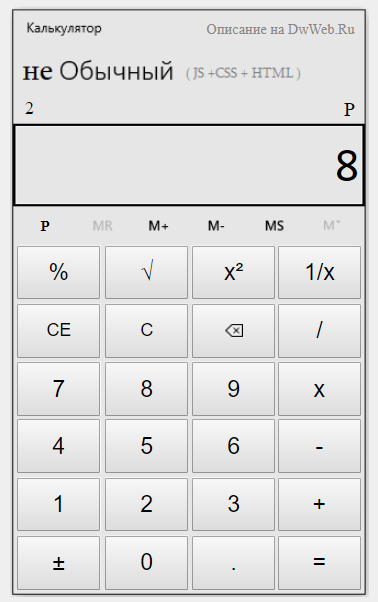
Не должны вызвать проблем и операторы «квадратный корень от числа» («√»), квадрат числа («x2»), а также часть целого («1/x», единица делится на отображаемое значение).
Однако, с виду простой оператор % оказывается на деле сложен в использовании.
Если набрать любое число и нажать %, значение обнулится. И верно, ведь 1% — это одна сотая доля от какого-либо числа, а значит, требуемую к вычислению долю/часть необходимо дополнительно задать.
100+10%=110, ведь 10% от предыдущего числа (от 100) – это 10, а 100+10=110.
Аналогичные процедуры можно производить и с другими математическими операциями («-«, «/», «*»).
Дополнительные кнопки
- ± — позволяет сменить текущее положительное число на отрицательное или наоборот (очень полезно в качестве модуля отрицательного числа, нет необходимости вводить полученную разницу без минуса).
- . – разделитель разрядов (десятичный разделитель).
- C / AC – сокращение от англ.
 «Clean» — «очистить» (AC – «All Clean» — «очистить все»), стирает все введенные ранее данные, в том числе и из памяти.
«Clean» — «очистить» (AC – «All Clean» — «очистить все»), стирает все введенные ранее данные, в том числе и из памяти. - CE – сокращение от англ. «Clean Entry» — «очистить запись», нажатие на эту кнопку очищает только текущее поле ввода (все, что было в памяти, сохраняется).
- Если кнопка C совмещена с CE (C/CE) , то для очистки ввода необходимо нажать 1 раз на указанную клавишу, а для полной очистки – 2 раза.
- Если на устройстве клавиши ON, C, CE и AC разнесены отдельно, то кнопка C сбрасывает только последнее выражение, CE – очищает дисплей, включая последний операнд, а AC – очищает все данные.
- Sqrt — означает квадратный корень.
Кнопки памяти на калькуляторе выносятся отдельным блоком и требуют определенных последовательностей работы с ними.
- MS – от англ. «Memory Save» («Сохранить в памяти») – нажатие записывает текущее значение на дисплее в буфер памяти для последующего использования.
- MC – от англ. «Memory Clean» («Очистить память») – удаляет все данные в памяти (обнуляет).

- MR — от англ. «Memory Read» («Прочитать память») – отображает текущее содержимое буфера.
- M- — вычитает значение в буфере из текущего значения на дисплее и сохраняет в буфер памяти, итоговое значение можно увидеть только после нажатия MR.
- M+ — аналогично M-, только значение прибавляется и сохраняет обратно в буфер.
В качестве примера.
- Если написать на дисплее число 555 и нажать MS (или M+, что равноценно при нулевом/исходном состоянии буфера памяти, так как текущее значение прибавится к нулю в буфере и сохранится как 555), затем CE, то значение на дисплее обнулится, но в памяти сохранится 555.
- Узнать это можно, выведя буфер клавишей MR. Отобразится 555. Нажав M-, мы вычтем из текущего значения буфер (555) и запишем его вместо старого значения (555-555=0). На дисплее ничего не изменится. Узнать новое значение памяти можно, нажав снова MR – отобразится 0.
- Вторая ячейка памяти будет обозначаться «MII» (не на всех моделях калькуляторов).

Бухгалтерские калькуляторы
Бухгалтерские модели устройств имеют дополнительные функции, такие как GT, MU, EX (не путать с EXP), TAX и другие (быстрый ввод нулей «00», «000», округление до заданного знака и в требуемую сторону, и т.п.). Ниже рассмотрим наиболее популярные клавиши.
- GT («Grand Total» — «общая сумма») позволяет суммировать результаты всех произведенных вычислений с момента обнуления («CA»).
То есть после трех следующих вычислений:
2*3=6 (нажатие CE)
5-3=2 (нажатие CE)
5/2=2,5
Нажатие GT отобразит результат 10,5 (6+2+2,5). Повторное нажатие GT обнулит регистр суммы.
- MU (от англ. «Mark Up» — «наценка») – позволяет рассчитать надбавки в зависимости от исходных задач.
Нагляднее всего операции с кнопкой MU демонстрируют равнозначные математические формулы ниже:
X+Y (MU) = 100 * (X+Y)/Y
X-Y (MU) = 100 * (X-Y)/Y
X*Y (MU) = X * (1 + Y/100)
X/Y (MU) = X / (1 — Y/100)
- EX – функция замены введенных операторов местами, очень полезна при ошибках ввода.

Например:
9 / 10 = 0,9
А если ввод был перепутан:
10/9 EX = 0,9
- TAX+ и TAX — помогают работать с налогами (чаще всего у бухгалтеров это НДС), они работают вкупе с кнопкой SET, устанавливающей требуемую ставку.
Таким образом, первым делом устанавливается ставка (кнопкой SET), например, в 20%, и далее производятся вычисления с использованием TAX:
400 «TAX+» = 480 (при ставке 20%),
400 «TAX-» = 320.
Очень полезными будут функции округления, которые часто реализуются специальными переключателями.
- Стрелка вверх – в этом положении калькулятор принудительно будет округлять все получаемые результаты в сторону увеличения (при любом знаке после заданного разряда больше нуля).
- Стрелка вниз – в этом положении устройство будет действовать аналогично, но округлять в меньшую сторону.
- «4/5» — это не простая дробь, как может показаться. В этом положении счетное устройство будет работать в соответствии с логикой рациональных вычислений (при следующем знаке после требуемого разряда меньшем 5 округление производится в сторону уменьшения, а при 5 и более – в сторону увеличения).

- Флажок со шкалой «0,1,2,3,4,5» позволяет быстро задать разряд округления после целого числа (0 – до целых, 1 – до десятичных и т.д.).
Что означают кнопки инженерного калькулятора
Инженерные калькуляторы могут быть весьма сложными в обиходе ввиду того, что позволяют реализовывать множество стандартных функций высшей математики и поддерживают ввод сложносоставных выражений.
На некоторых моделях можно составлять полноценные программы (в сети даже есть видео с запуском 3D игр на таких устройствах).
Описание стандартных возможностей в оригинальных инструкциях занимает несколько десятков страниц.
Лучше всего значение кнопок на инженерном калькуляторе уточнять именно в официальной инструкции или на сайте производителя.
Почему? Очень часто функции требуют соблюдения определенного синтаксиса, а большинство тригонометрических функций может работать только с заданными единицами измерения углов (одни работают только с градусами, одни только с радианами, есть универсальные модели и т. п.).
п.).
Во всем остальном обозначения и логика расчета полностью совпадают с требованиями высшей математики. То есть достаточно знать, как пишется функция и для чего она нужна, и тогда результат и процесс вычисления станет понятен («tg», «ctg», «sin», «cos», «acos», «actg», «atg», «logyx» и др.).
Единственная рекомендация – ставьте больше скобок, чтобы правильно распределить приоритеты в порядке действий по вычислениям. И тогда результат не станет для вас неожиданностью.
[ OFF ] – выключение. Если в течение 8–11 мин. не нажималась ни одна клавиша, калькулятор автоматически отключается.
[+][-][ x ][ ¸ ] – арифметические операции
[ CE / C ] – сброс последнего набранного числа/сброс
[ AC ] – общий сброс
[ M +] – занесение числа в память с плюсом
[ M -] – занесение числа в память с минусом
[ MRC ] – извлечение из памяти. После второго нажатия память обнуляется. В некоторых моделях данные функции разделены (клавиши [ MR ][ MC ])
[ MII +][ MII -][ MIIRC ] – работа со второй ячейкой памяти
[ MU ] – операция «Повышение цены» (может не работать)
[ GT ] – автоматическое суммирование операций
[ √ ] – извлечение квадратного корня
[♪] – звуковое подтверждение нажатия клавиш вкл. /выкл.
/выкл.
[→] – стирание последней введенной цифры
A 0 2 3 F – переключатель положения знака
в десятичной дроби
0,2,3 – число знаков после запятой, А – режим расчета денежных единиц, F – фиксированная запятая
– переключатель режима округления
ИНСТРУКЦИЯ ПО ПРИМЕНЕНИЮ КАЛЬКУЛЯТОРА
Вычисление квадратного корня
= 7
[(6 + 4) ´ 2 – 8]/5 = 2.4
6 + 4 ´ 2 – 8 / 5 = 2.4
Вычисления с константами
4 ´ 3 =12, 4 ´ 5 = 20
6 / 2 = 3, 8 / 2 = 4
Вычисления с памятью
(5 ´ 0.25)+(6 ´ 0.75)-(2 ´ 0.15)=5.45
Питание от батареи G10*2
Примечание. В данной модели калькулятора возможно отсутствие, объединение или дополнение некоторых операционных клавиш.
Продавец: «Первый Оптовый» (купить калькуляторы оптом можно именно у нас)
Питание калькулятора – от источника питания 1.5 в типа G13.
Рабочая температура от 0 до +40 о С
Средний срок эксплуатации – 5 лет.
Гарантия – 1 месяц. Гарантия не распространяется на элементы питания.
Калькулятор не подлежит гарантийному ремонту, возврату или замене при отсутствии упаковки; при наличии механических повреждений.
А теперь внимательно посмотрите на свой настольный калькулятор.
Возможно, вы до сих пор не раскрыли весь его потенциал!
В нашем цикле статей мы подробно расскажем о всех возможностях вашего калькулятора, о которых вы даже не догадывались!
| Расчет налогов | [+TAX] [-TAX] [RATE] |
Функция, позволяющая автоматически вычислять цену товара с учетом налога или без учета налога (например цена товара с НДС или без НДС).
Используется в моделях калькуляторов:
| Как это работает? | [+TAX] [-TAX] [RATE] |
Калькулятор CITIZEN настольный CDC-80VRD BP, 8 разр., двойное питание. |
Калькулятор CITIZEN настольный SDC-760N, 16 разр., двойное питание. |
| Переключатель запятой | |
– F – плавающая запятая — отсутствие фиксации запятой (выключение режима округления). Если вам не нужно округлять числа всегда ставьте переключатель в положение F.
– 0– 2– 3– 4–определяют, сколько знаков после запятой будет показывать индикатор.
– A – ADD–mode — режим «Автоматической запятой«. Этот режим удобен для тех, кто постоянно работает с деньгами, вводя целые и сотые доли единиц (рубли/копейки, доллары/центы и т. п.). В этом режиме при сложении и вычитании не нужно вводить десятичную точку. Она вводится автоматически.
Онлайн-математические калькуляторы и решатели
Онлайн-математические калькуляторы и решатели для математических вычислений.
- Математический онлайн-калькулятор
- Калькулятор сложения дробей
- Калькулятор сложения
- Калькулятор Antilog
- Калькулятор Arccos
- Калькулятор Arcsin
- Калькулятор Arctan
- Калькулятор среднего
- Базовый калькулятор
- Двоичный / шестнадцатеричный калькулятор
- Калькулятор свертки
- Калькулятор косинусов
- Калькулятор дробей
- Калькулятор деления
- Калькулятор экспоненциального роста
- Калькулятор экспонент
- Факториальный калькулятор
- Калькулятор дробей
- Калькулятор GCF
- Калькулятор LCM
- Ln калькулятор
- Калькулятор журнала
- Калькулятор умножения
- Калькулятор умножения дробей
- Калькулятор процентов
- Калькулятор процентного изменения
- Калькулятор процентной ошибки
- Калькулятор процентного увеличения
- Калькулятор теорем Пифагора
- Программа для решения квадратных уравнений
- Калькулятор коэффициента
- Калькулятор остатка
- Калькулятор корня
- Калькулятор научных обозначений
- Устройство для упрощения дроби
- Калькулятор синусов
- Калькулятор квадратного корня
- Калькулятор стандартного отклонения
- Калькулятор вычитания дробей
- Калькулятор вычитания
- Калькулятор тангенса
- Калькулятор тригонометрии
- Калькулятор средневзвешенного значения
- Калькулятор отклонений
- Генератор случайных чисел
- Генератор случайных чисел 1-2
- Генератор случайных чисел 1-3
- Генератор случайных чисел 1-4
- Генератор случайных чисел 1-5
- Генератор случайных чисел 1-6
- Генератор случайных чисел 1-10
- Генератор случайных чисел 1-20
- Генератор случайных чисел 1-100
- Генератор случайных чисел 0-1
- Генератор случайных чисел 0-9
- Генератор случайных чисел 0-10
- Генератор случайных чисел 0-99
- Генератор случайных чисел 0-100
См. Также
Также
- Электрические калькуляторы
- Калькуляторы освещения
- Преобразование чисел
- Математические формулы
- Устройство для создания гистограмм
- Построитель линейных графиков
- Устройство для создания круговых диаграмм
Напишите, как улучшить эту страницу
Отправить отзывНабор символов
Набор — это набор вещей, обычно цифр.Мы можем перечислить каждый элемент (или «член») набора в фигурных скобках следующим образом:
Общие символы, используемые в теории множеств
Символы экономят время и место при написании. Вот наиболее распространенный набор символов
В примерах C = {1, 2, 3, 4} и D = {3, 4, 5}
| Символ | Значение | Пример |
|---|---|---|
| {} | Набор: набор элементов | {1, 2, 3, 4} |
| A ∪ B | Союз: в A или B (или в обоих) | C ∪ D = {1, 2, 3, 4, 5} |
| A ∩ B | Перекресток: в A и B | C ∩ D = {3, 4} |
| A ⊆ B | Подмножество: каждый элемент A находится в B. | {3, 4, 5} ⊆ D |
| A ⊂ B | Правильное подмножество: каждый элемент A находится в B, , но B имеет больше элементов. | {3, 5} ⊂ D |
| A ⊄ B | Не является подмножеством: A не является подмножеством B | {1, 6} ⊄ C |
| A ⊇ B | Суперсет: A имеет те же элементы, что и B или более | {1, 2, 3} ⊇ {1, 2, 3} |
| A ⊃ B | Правильный суперсет: A содержит элементы B и многое другое | {1, 2, 3, 4} ⊃ {1, 2, 3} |
| A ⊅ B | Not a superset: A не является расширенным набором B | {1, 2, 6} ⊅ {1, 9} |
| A c | Дополнение: элементы, не указанные в A | D c = {1, 2, 6, 7} Когда = {1, 2, 3, 4, 5, 6, 7} |
| А — В | Разница: в A, но не в B | {1, 2, 3, 4} — {3, 4} = {1, 2} |
| a ∈ A | Элемент: a находится в A | 3 ∈ {1, 2, 3, 4} |
| b ∉ A | Не элемент из: b не входит в A | 6 ∉ {1, 2, 3, 4} |
| ∅ | Пустой набор = {} | {1, 2} ∩ {3, 4} = Ø |
Символьный калькулятор
Если вы хотите читать встроенную справку на другом устройстве во время работы приложения, вы можете получить доступ к файлам справки отсюда:
iPhone версии
iPad версии
Кроме того, вот список встроенных функций. Щелкните по одному из них, чтобы увидеть подробности. (это то же самое, что вы получаете при нажатии вопросительного знака в списке функций)
Щелкните по одному из них, чтобы увидеть подробности. (это то же самое, что вы получаете при нажатии вопросительного знака в списке функций)
abs (expr)
Абсолютное значение числа
Примеры:
abs (-6) = 6
abs (3 + 4 * i) = 5
asin (expr)
Арксинус. Результат отображается в радианах или градусах в зависимости от выбранного тригонометрического режима.
asinh (expr)
Гиперболический синус площади.
acos (expr)
Арккосинус.Результат отображается в радианах или градусах в зависимости от выбранного тригонометрического режима.
acosh (expr)
Гиперболический косинус площади.
atan (expr)
Арктангенс. Результат отображается в радианах или градусах в зависимости от выбранного тригонометрического режима.
atanh (expr)
Гиперболический тангенс площади.
acot (expr)
Котангенс дуги. Результат отображается в радианах или градусах в зависимости от выбранного тригонометрического режима.
acoth (expr)
Гиперболический котангенс площади.
биномиальный (n, k)
биномиальный коэффициент. Требуется два параметра (n, k), возвращает количество k-комбинаций из набора с n элементами.
Примеры:
биномиальное (9,4)
потолок (выражение)
Наименьшее целое число, большее или равное данному аргументу, если оно числовое.
Примеры:
потолок (4.3)
char (m)
Характеристический многочлен матрицы. Первый аргумент — это матрица, второй аргумент (необязательный) — это символ.2-10 * y + 13
clear (symbol)
Удаляет все присвоения, ранее сделанные для символа, указанного в качестве единственного аргумента.
Примеры:
clear (x)
coldim (m)
Число столбцов в матрице, заданной как единственный аргумент.
Примеры:
coldim ([1,2,3; 2,3,4]) = 3
conj (expr)
Конъюгат комплексного числа.
Примеры:
con (3 + 2 * i) = 3-2 * i
cos (expr)
Косинус.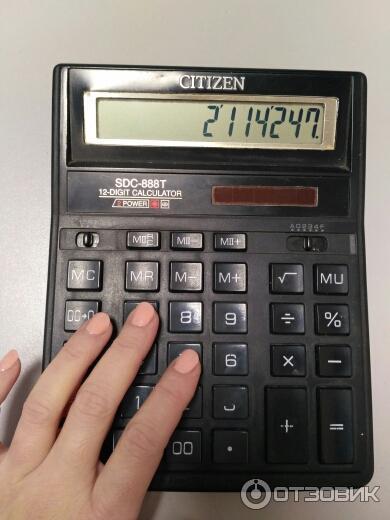 Ожидаемый аргумент в радианах или градусах в зависимости от выбранного тригонометрического режима.
Ожидаемый аргумент в радианах или градусах в зависимости от выбранного тригонометрического режима.
cosh (expr)
Гиперболический косинус.
детская кроватка (expr)
Котангенс. Ожидаемый аргумент в радианах или градусах в зависимости от выбранного тригонометрического режима.
coth (expr)
Гиперболический котангенс.
csc (expr)
Косеканс.
det (м)
Определитель матрицы.
Примеры:
det ([2,1; 3,5]) = 7
diff (expr, symbol [, n])
Вычисляет производную функции.2 + x, x, 2) = 2
dim (v) Размерность вектора, заданного как единственный аргумент. Работает как со строками, так и с векторами-столбцами.
Для матриц используйте функции coldim и rowdim.
Примеры:
dim ([1,2,3]) = 3
div (expr, expr)
Деление с остатком. Первый аргумент — это делимое, второй — делитель. Результат состоит из частного и остатка. 2-2x + 1, x-1)
2-2x + 1, x-1)
factor (expr)
Факторизация полинома.3 * 3
инв (м)
Инверсия матрицы.
Примеры:
inv ([2,1; 5,3]) = [3, -1; -5,2]
invlap (expr, symbol, symbol)
Обратное преобразование Лапласа. Имеет три аргумента:
— 1. Выражение, которое нужно преобразовать.
— 2. Исходная переменная (обычно ‘s’ в частотной области)
— 3. Целевая переменная (обычно ‘t’ во временной области)
Примеры:
invlap (w / (w ** 2 + s ** 2 ), s, t) = sin (w * t)
im (expr)
Мнимая часть комплексного числа.2 + 7 * x + 2
limit (expr, symbol, expr)
Предел функции. Если двусторонний предел не существует, возвращается правый предел. У него 3 аргумента:
— 1. Функция.
— 2. Переменная функции.
— 3. Точка предела.
Примеры:
limit (sin (x) / x, x, 0) = 1
limit2 (expr, symbol, expr)
Двусторонний предел функции. Если он не существует, возвращается undefined. У него 3 аргумента:
Если он не существует, возвращается undefined. У него 3 аргумента:
— 1. Функция.
— 2. Переменная функции.
— 3. Точка предела.
Примеры:
limit2 (sin (x) / x, x, 0) = 1
limit2 (1 / x, x, 0) = undefined
limitl (expr, symbol, expr)
Одно- двусторонний предел функции слева. У него 3 аргумента:
— 1. Функция.
— 2. Переменная функции.
— 3. Точка предела.
Примеры:
limitl (1 / x, x, 0) = -infinity
limitr (expr, symbol, expr)
Односторонний предел функции справа.У него 3 аргумента:
— 1. Функция.
— 2. Переменная функции.
— 3. Точка предела.
Примеры:
limitr (1 / x, x, 0) = бесконечность
ln (expr)
Натуральный логарифм. Имеет ровно один аргумент.
log (expr, expr)
Логарифм. Имеет два аргумента, второй является основанием.
Примеры:
log (100,10) = 2
log10 (expr)
10-логарифм.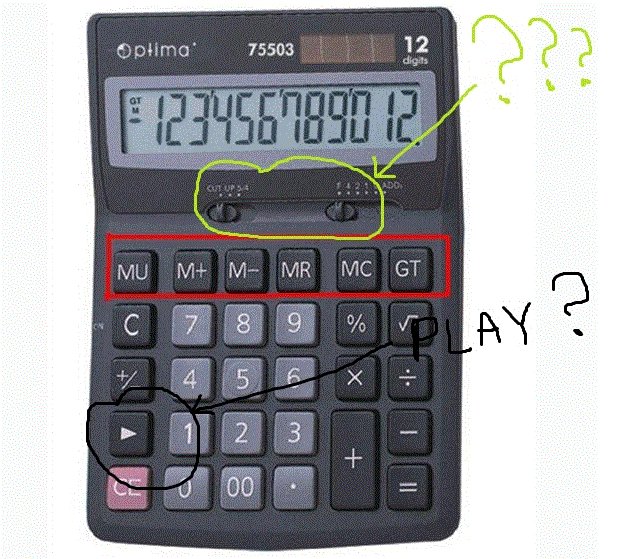 Имеет ровно один аргумент.
Имеет ровно один аргумент.
mateigen (m, символ)
Собственные значения и векторы матрицы.Первый аргумент — это матрица, второй — символ. Результатом является список списков из 3 элементов, где первый элемент является бесквадратным множителем характеристического многочлена, второй — его кратностью, а третий — соответствующим собственным вектором
Примеры:
mateigen ([1,2; 2,1 ], x)
matmake (expr, rsymbol, rn, csymbol, cn)
Создает матрицу. Требуется ровно 5 аргументов:
— 1. Выражение для определения элементов
— 2. Символ, который нужно заменить номером строки
— 3.Число строк матрицы
— 4. Символ, который нужно заменить номером столбца
— 5. Число столбцов матрицы
Примеры:
matmake (100a + b, a, 3, b, 4)
min (n, …)
Минимум аргументов. Также может принимать в качестве аргумента матрицу или вектор, в этом случае он возвращает наименьший элемент (ы). Если некоторые из аргументов можно сравнить, может быть возвращено более одного из них.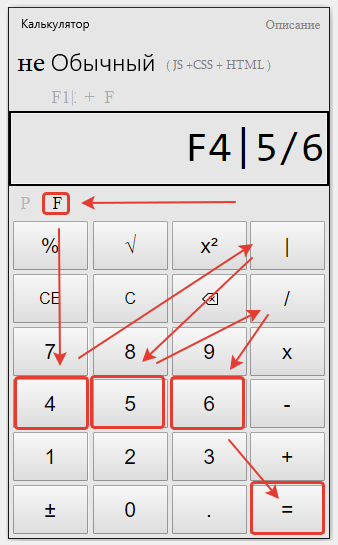
Примеры:
мин (10, -2,5)
мин ([2,6,1; 2,4,5])
макс (n ,…)
Максимум аргументов. Также может принимать в качестве аргумента матрицу или вектор, в этом случае он возвращает самый большой элемент (ы). Если некоторые из аргументов можно сравнить, может быть возвращено более одного из них.
Примеры:
max (10, -2,5)
max ([2,6,1; 2,4,5])
nextprime (n)
Возвращает следующее простое число больше целого. аргумент.
число (выражение, символ, выражение, выражение)
Приближает определенный интеграл. Используйте его, когда интеграция не дает результата.Обязательные аргументы:
— 1. Интегрировать функцию
— 2. Переменная интегрирования
— 3. нижняя граница области
— 4. верхняя граница области
Примеры:
numint (ln (x) / (x ** 4 + 1), x, 2,4) = 0,0329272168747
numsolve (eq, symbol)
Возвращает приближенное решение уравнения или системы уравнений.![]() Аргументы — это уравнение (я) и переменная (ы). Количество уравнений должно быть равно количеству переменных.
Аргументы — это уравнение (я) и переменная (ы). Количество уравнений должно быть равно количеству переменных.
Возвращено только одно решение.2 = ln (x), x, 1.5)
numsolve (ln (x) = y, x / 5 = y, x, y)
odesolve (expr, symbol, symbol)
Решает обыкновенный дифференциал уравнение. Первый аргумент — это уравнение, второй — это функция, которую нужно найти, третий — независимая переменная.
Примеры:
odesolve (diff (y, x, 2) + y = 0, y, x)
partfrac (expr, symbol)
Частичное дробное расширение. Первый аргумент — это доля двух многочленов, второй — переменная. Возвращает список неполных дробей.
Примеры:
partfrac (x / (x + 1), x) = 1, -1 / (x + 1)
pivot (m, r, c)
Возвращает матрицу m, развернутую вокруг элемента в строка «r» и столбец «c».
Примеры:
pivot ([1,1,2; 1,2,1; 2,3,3], 1,1)
prod (expr, symbol, expr, expr)
Product. Имеет 4 аргумента:
— 1. Повторяющийся срок.
Повторяющийся срок.
— 2. Индексная переменная
— 3. Нижняя граница.
— 4. Верхняя граница
Например, prod (x + 2, x, 1,3) = 60,
, потому что это эквивалентно (1 + 2) * (2 + 2) * (3 + 2)
Примеры:
prod (x + 2, x, 1,3) = 60
random (n)
Случайное число.Возвращает неотрицательное целое число меньше аргумента. Значение берется из равномерного распределения.
Примеры:
random (10)
rank (m)
Ранг матрицы, переданной в качестве единственного аргумента.
Примеры:
rank ([1,1,2; 1,2,1; 2,3,3]) = 2
re (expr)
Действительная часть комплексного числа.
Примеры:
re (3 + 2 * i) = 3
корней (expr, symbol)
Корни выражения. Первый аргумент — это выражение, второй — переменная.2 + x-6, x)
round (expr)
Ближайшее целое число к заданному аргументу, если оно числовое.
rowdim (m)
Количество строк в матрице, заданной как единственный аргумент.
Примеры:
rowdim ([1,2,3; 2,3,4]) = 2
сек (выражение)
Секунда.
знак (выражение)
Знак аргумента, если он числовой. Возвращает -1, 0 или +1.
sin (expr)
Синус. Ожидаемый аргумент в радианах.
sinh (expr)
Гиперболический синус.2, x, 0,3) = 14
tan (expr)
Тангенс. Ожидаемый аргумент в радианах или градусах в зависимости от выбранного тригонометрического режима.
tanh (expr)
Гиперболический тангенс.
Тейлор (expr, symbol, expr, n)
Ряд Тейлора данной функции. У него 4 аргумента:
— 1. Функция.
— 2. Переменная функции.
— 3. Точка.
— 4. Максимальная степень
Примеры:
taylor (sin (x), x, 1,3)
tp (m)
Возвращает транспонированную матрицу, указанную в аргументе.2) = 1
vlen (v)
Длина (евклидова норма) вектора, заданного как единственный аргумент
Примеры:
vlen ([1,2,3])
vdot (a, б)
Векторное скалярное произведение. Аргументы должны быть двумя векторами одинакового размера.
Аргументы должны быть двумя векторами одинакового размера.
Примеры:
vdot ([1,2,3], [2,3,1])
vcross (a, b)
Векторное произведение. Аргументы должны быть двумя трехмерными векторами.
Примеры:
vcross ([1,1,0], [0,0,1])
Калькулятор гиперболы — eMathHelp
Этот калькулятор найдет либо уравнение гиперболы (стандартная форма) по заданным параметрам, либо центр, вершины, совпадения вершин, фокусы, асимптоты, фокусный параметр, эксцентриситет, линейный эксцентриситет, прямая кишка, длина прямой кишки, направляющие, длина (полу) большой оси, длина (полу) малой оси, пересечения по оси x и точки пересечения по оси y введенной гиперболы.3 (х).
 -1 (x)
-1 (x)Покемоны | Природа | |||||||||||||||||
| АдамантЗастенчивыйСмелыйСпокойныйСпокойныйПослушныйНежныйНежныйХардийПоспешныйИмпийскийРадёжныйСлабыйОдинокийСмертныйСдержанныйНаивныйСмешнойСпокойныйРасыпьРасслабленныйСексуальныйСерьёзныйTimid | ||||||||||||||||||
Тип: | Группа яиц: | |||||||||||||||||
Характеристика * | «> Скрытая сила * | |||||||||||||||||
| 19 | Немного вспыльчивый, Бдительный на звуки, Способен принимать удары, Хорошая выносливость, Хорошая настойчивость, Ненависть, чтобы проигрывать, Очень любопытный, Очень настойчивый, Беспощадный и глупый, Любит драться, Любит расслабляться, Любит бегать, Любит биться, Любит, чтобы поесть. вызывающе крепкое тело досконально лукавое очень привередливоеЖукТемныйДраконЭлектрическийБитваОгоньПолетПризракТраваЗемляЛедЯдПсихическийРокстальВода | |||||||||||||||||
Общий потенциал * | Лучшие показатели * | |||||||||||||||||
| Достойно [0-90] Выше среднего [91-120] Относительно выше [121-150] Отлично [150-186] | HPAttackDefenseSp.AttackSp. Скорость защиты | Достаточно прилично Очень хорошо Фантастически Лучше не бывает | ||||||||||||||||
л. | Атк | Def | Sp.A | Sp.D # | Sp.D # | 1Эффекты природы: | — | — | — | — | — | |||||||
Базовые характеристики: | 9017 | |||||||||||||||||
Pokérus: | Артикул: | Наруч для мачоМощность ВесНаручник для силового ремняЭлектрическая линзаЭлектрический ремешокЭлектрический браслет HP UpБелокЖелезоКальцийЦинкКарбоныЯгоды Ягоды ЯгодыКелпсиЯгоды КуалоЯгоды КондьюГрепа Ягода Тамато | × | |||||||||||||||
Уровень | HP | Атк | Def | Sp. | ||||||||||||||

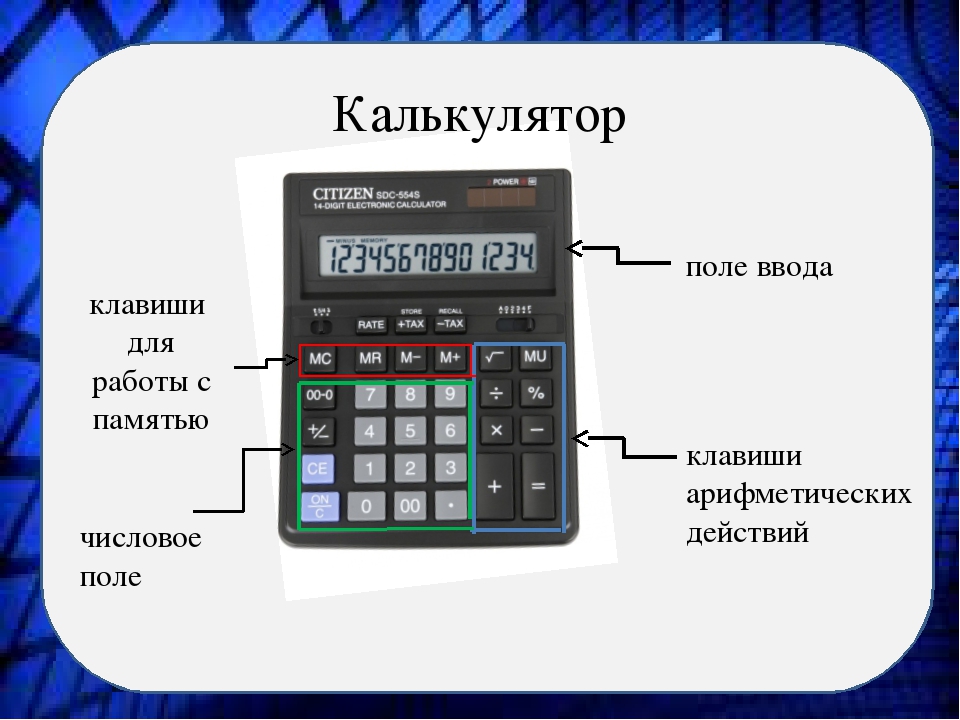
 «Memory Clean» («Очистить память») – удаляет все данные в памяти (обнуляет).
«Memory Clean» («Очистить память») – удаляет все данные в памяти (обнуляет).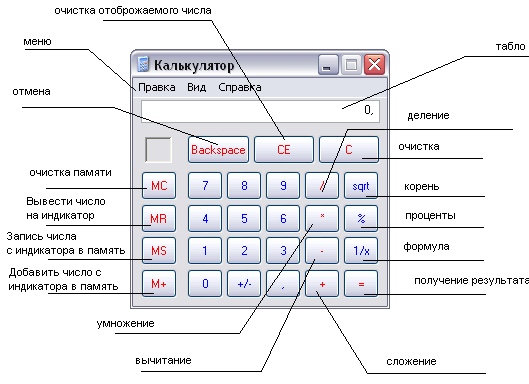



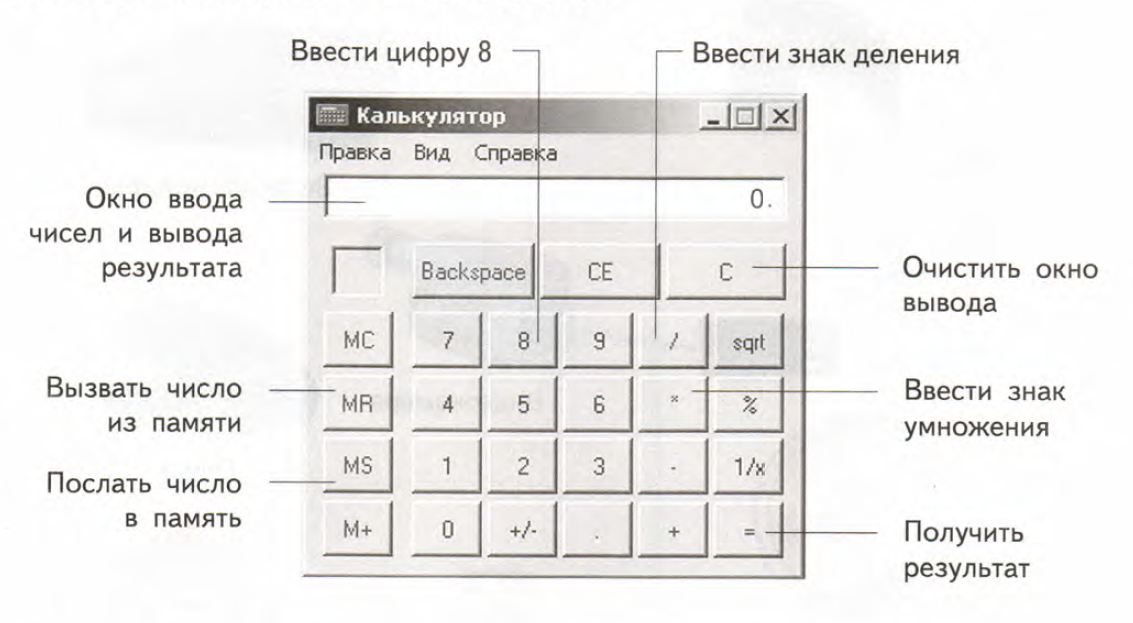


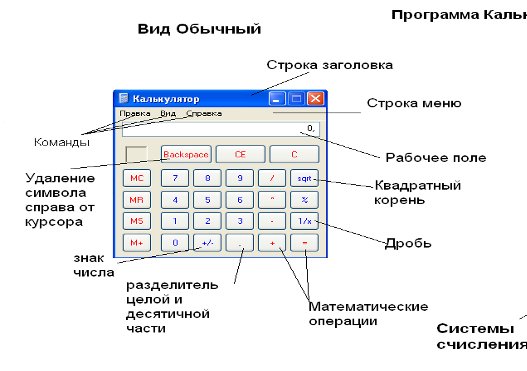
 Таким образом, следует использовать ± и сложение, а не вычитание. Когда +нажата, умножение выполняется.
Таким образом, следует использовать ± и сложение, а не вычитание. Когда +нажата, умножение выполняется.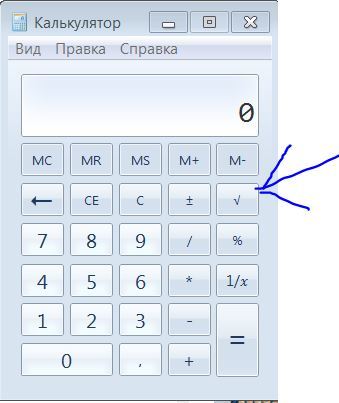 Ru
Ru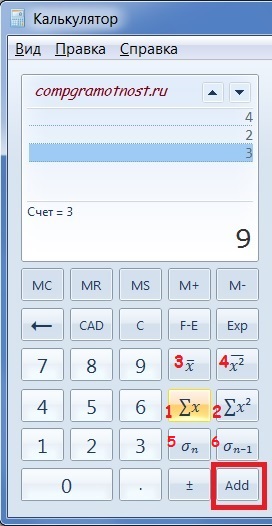 Ru
Ru Ru
Ru «Clean» — «очистить» (AC – «All Clean» — «очистить все»), стирает все введенные ранее данные, в том числе и из памяти.
«Clean» — «очистить» (AC – «All Clean» — «очистить все»), стирает все введенные ранее данные, в том числе и из памяти.



 Для этого нажать последовательно 18 [RATE] [+TAX]
Для этого нажать последовательно 18 [RATE] [+TAX] 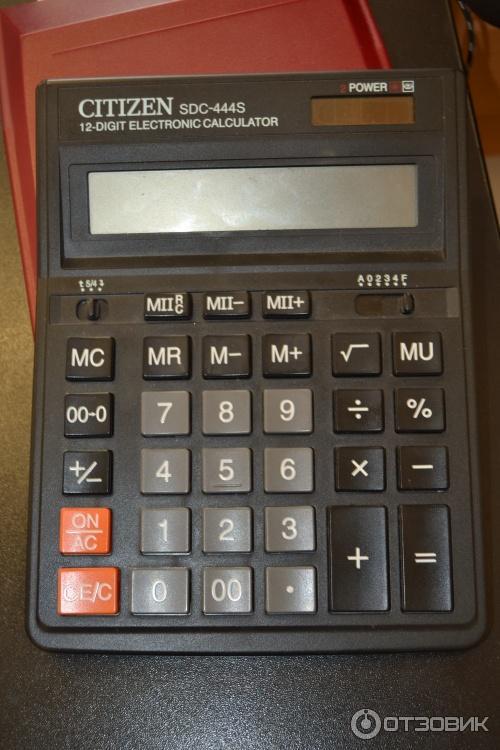
 Также
Также  с.
с. 